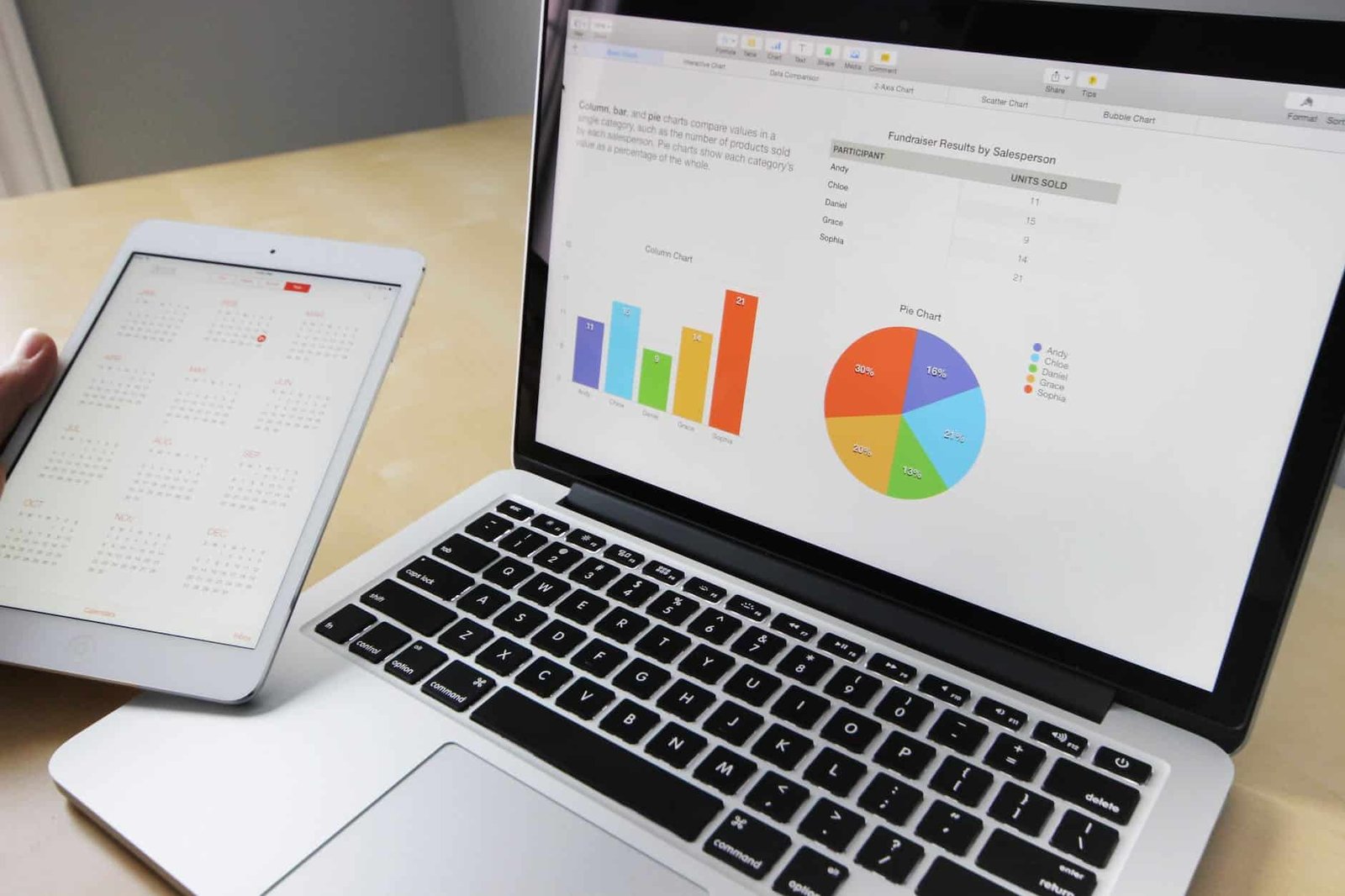Introducción
Las casillas de verificación o CheckBoxes son componentes esenciales en cualquier interfaz gráfica de usuario, permitiendo a los usuarios hacer selecciones múltiples de manera fácil y efectiva. En este tutorial, aprenderemos cómo implementar y manejar CheckBoxes en una aplicación JavaFX, utilizando Eclipse como entorno de desarrollo. Esta guía te mostrará cómo crear una lista de CheckBoxes que pueden ser seleccionadas o deseleccionadas, y cómo recoger las respuestas del usuario.
Configuración del Proyecto en Eclipse
Primero, asegúrate de que tienes configurado correctamente tu entorno de desarrollo:
- Java Development Kit (JDK): JavaFX está incluido en JDK a partir de la versión 11, así que asegúrate de tener JDK 11 o superior instalado.
- Eclipse IDE: Instala Eclipse y asegúrate de tener el plugin e(fx)clipse, lo cual facilitará el trabajo con JavaFX.
Creación de un Proyecto JavaFX
- Crear un nuevo proyecto JavaFX: En Eclipse, selecciona
File > New > Project..., eligeJavaFX Projectde las opciones, y sigue el asistente para configurar tu proyecto.
Estructura del Código
Vamos a crear una interfaz simple que contenga varios CheckBoxes, un botón para enviar las selecciones y un área de texto para mostrar las selecciones activas.
Clase Principal – MainApplication
package application;
import javafx.application.Application;
import javafx.scene.Scene;
import javafx.scene.control.Button;
import javafx.scene.control.CheckBox;
import javafx.scene.control.TextArea;
import javafx.scene.layout.VBox;
import javafx.stage.Stage;
public class MainApplication extends Application {
@Override
public void start(Stage primaryStage) {
primaryStage.setTitle("CheckBox Demo");
VBox vbox = new VBox(10); // Espacio vertical entre componentes
CheckBox cb1 = new CheckBox("Opción 1");
CheckBox cb2 = new CheckBox("Opción 2");
CheckBox cb3 = new CheckBox("Opción 3");
Button submitButton = new Button("Mostrar selecciones");
TextArea outputArea = new TextArea();
outputArea.setEditable(false);
submitButton.setOnAction(e -> {
String message = "Seleccionado:\n";
if (cb1.isSelected()) message += cb1.getText() + "\n";
if (cb2.isSelected()) message += cb2.getText() + "\n";
if (cb3.isSelected()) message += cb3.getText() + "\n";
outputArea.setText(message);
});
vbox.getChildren().addAll(cb1, cb2, cb3, submitButton, outputArea);
Scene scene = new Scene(vbox, 300, 200);
primaryStage.setScene(scene);
primaryStage.show();
}
public static void main(String[] args) {
launch(args);
}
}Descripción del Código
- VBox: Se utiliza un
VBoxpara alinear verticalmente los componentes en la interfaz. - CheckBoxes: Se crean tres CheckBoxes para que el usuario pueda realizar selecciones.
- Botón y Área de Texto: Un botón recoge y muestra las selecciones en un área de texto, que se actualiza cada vez que el usuario hace clic en el botón.
Ejecución y Pruebas
Para probar la aplicación, ejecútala desde Eclipse utilizando Run As > Java Application. Verás una ventana con varias opciones representadas por CheckBoxes. Puedes seleccionar varias opciones y ver tus selecciones reflejadas en el área de texto al hacer clic en el botón.
Conclusión
Los CheckBoxes son componentes fundamentales en la creación de formularios y encuestas dentro de las aplicaciones. Este tutorial te ha mostrado cómo implementarlos en JavaFX, permitiéndote capturar y manejar la entrada del usuario de manera efectiva. A medida que tu aplicación crece, podrías extender este ejemplo para incluir más opciones y manejar datos más complejos.